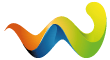AVI-Dateien zusammenfügen:
1. ihr braucht: VirtualDub 1.9.5 VirtualDub download (at SourceForge) - virtualdub.org
2. programm nach dem download öffnen und schon gehts los.
3. ihr sucht euer film den ihr zusammenfügen wollt.
4. File: Open Video / cd1 von euer film einfügen
5. File: Abbend AVI Segment.. klicken
6. film cd2 einfügen
7. oben im reiter auf Video klicken: Direct Stream Copy auswählen
8. File: Save As AVI
so fertig ist der film in 1. stück.
AVIs mit VBR-Audio mit VirtualDub zusammenfügen:
Damals, als es noch keine DVD-Brenner für den Hausgebrauch gab, splittete man seine Urlaubs-AVIs auf CD-Größe von rund 700 MB. Wer bei der Tonspur mit variabler Bitrate (VBR) gearbeitet hat, um das letzte Quentchen Audio-Qualität rauszukitzeln, hat nun Schwierigkeiten, seine Urlaubsfilme ohne Video-Neukodierung oder ohne Synchronisationsfehler zusammenzufügen, um sie auf Daten-DVD zu sichern und sich den ständigen CD-Wechsel zu ersparen.
Schon beim Öffnen entsprechender AVIs gibt VirtualDub die Warnung aus: “Variable bitrate (VBR) audio detected. VBR audio in AVI is non-standard and you may encounter sync errors”. Das Zusammenfügen zweier VBR-AVIs scheitert mit der Fehlermeldung: “Cannot append segment. The audio streams do not share a common sampling rate”.

Die Lösung ist relativ einfach: Umwandlung der Audio-Spuren in konstante Bitrate (CBR), ohne Umweg einer Dekomprimierung ins WAV-Format, und anschließendes Zusammenfügen der AVI-Dateien. So gehts:
VirtualDub starten, den Haken rausnehmen bei “Automatically load linked segments”, das erste VBR-AVI öffnen, die obige Warnung mit Klick auf “OK” bestätigen, unter dem Menüpunkt “Video” “Direct Stream Copy” auswählen, unter dem Menüpunkt “Audio” auf “Full Processing Mode” umstellen, den Menüpunkt “Audio” ein zweites Mal aufrufen und auf “Compression” klicken.

*was ihr dazu braucht ist: http://www.free-codecs.com/download_soft.php?d=4749&s=21 - Downloaden und die lameACM.acm Datei ausführen. ![]()
Was jetzt kommt, ist ein bisschen Geschmacksache: Ich wähle im Fenster “Select audio compression” auf der linken Seite “Lame MP3″ aus, und auf der rechten Seite nehme ich das CBR-Format mit der höchsten Hz-Rate bei niedriger kbps-Rate, in der Regel 128. Anschließend auf “OK” klicken. Von “Show all formats” lässt man die Finger weg: Formate, die VirtualDub nicht automatisch anzeigt, produzieren in der Regel Sound-Müll. Bei wem im Compression-Fenster der Eintrag “Lame MP3″ fehlt, der hat vielleicht nur den normalen Lame-Codec auf dem Rechner, aber den Lame-ACM-Codec nicht installiert. Google fragen!
Jetzt braucht man das Video nur noch unter neuem Namen abzuspeichern (”File, Save as AVI”), anschliessend öffnet man das zweite Video. VirtualDub merkt sich die oben getroffenen Einstellungen, nur den Haken bei “Automatically load linked segments” muß man jedesmal aufs Neue rausnehmen. Dann speichert man auch das zweite Video unter neuem Namen ab. Ergebnis sind zwei AVIs mit konstanter Bitrate, die sich nun mit VirtualDub zusammenfügen lassen:
Das neue erste Video öffnen, mit “File, Append AVI segment” das neue zweite Video dranhängen, unter dem Menüpunkt “Audio” wieder auf “Direct Stream Copy” umstellen – und mit “File, Save as AVI” produziert man aus beidenVideos ein einziges großes AVI.
Vereinzelt kommt es vor, dass an der Videoschnittstelle ein häßlicher Knack-, Pfeif- oder Brummton auftritt. In dem Fall stellt man im letzten Absatz den Menüpunkt “Audio” nicht auf “Direct Stream Copy” um, sondern kodiert den Ton noch einmal mit den getroffenen Einstellungen. Audiophil veranlagte Menschen könnten hier einen Qualitätsverlust vermuten – ich hör da nix. Aber ich dreh meine Urlaubsfilme auch nicht in Dolby-Stereo.
greetz ![]()